Tổng hợp 3 phương pháp chụp màn hình máy tính trên Windows một cách chi tiết
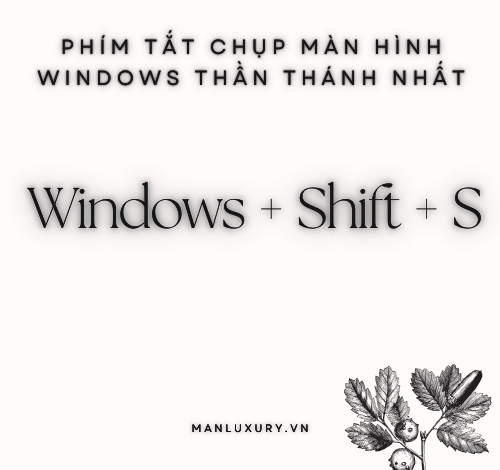
Hướng Dẫn Chụp Màn Hình Máy Tính Trên Windows 10 và Windows 11: Tiết Kiệm Thời Gian Cho Những Chuyến Đi Của Bạn
Chắc hẳn bạn đã từng trải qua cảm giác cần lưu lại những khoảnh khắc đẹp mắt từ màn hình máy tính nhưng không biết cách thực hiện. Đặc biệt trong lĩnh vực du lịch, nơi mà việc chia sẻ thông tin, hình ảnh có thể quyết định kế hoạch của một chuyến đi, việc chụp màn hình trở nên cực kỳ cần thiết. Ngay cả khi bạn đang tìm kiếm những địa điểm du lịch lý tưởng trên website, việc ghi lại thông tin qua màn hình sẽ giúp bạn tổ chức một cách hiệu quả hơn. Hãy cùng tìm hiểu cách chụp màn hình trên Windows 10 và Windows 11 một cách đơn giản và nhanh chóng!
Cách Chụp Màn Hình Máy Tính Với Tổ Hợp Phím
Việc chụp màn hình không còn là vấn đề phải cài đặt phần mềm phức tạp. Các hệ điều hành Windows 10 và Windows 11 đã hỗ trợ tính năng này rất tốt thông qua tổ hợp phím Windows + Shift + S.
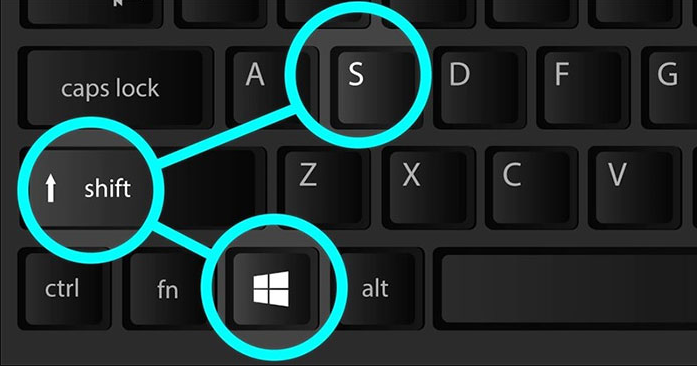
Hình ảnh minh họa cách chụp màn hình máy tính bằng tổ hợp Windows + Shift + S trên Windows 10 và Windows 11
Hướng Dẫn Sử Dụng Tổ Hợp Phím Windows + Shift + S
- Xác định khu vực cần chụp: Đảm bảo màn hình của bạn hiển thị đúng vị trí cần ghi lại.
- Nhấn tổ hợp phím: Ấn đồng thời các phím Windows + Shift + S. Bạn có thể nhấn từng phím để thực hiện nhanh chóng, theo thứ tự: phím Windows, giữ phím Shift và cuối cùng là phím S.
- Chọn khu vực cần chụp: Khi màn hình mờ đi và xuất hiện dấu cộng (+), hãy di chuyển chuột để chọn vùng cần chụp và nhấn giữ chuột để quét vùng này.
- Dán ảnh chụp: Ảnh chụp sẽ được lưu vào bộ nhớ đệm. Bạn có thể dán ảnh này vào các phần mềm chỉnh sửa ảnh như Paint hoặc Photoshop bằng tổ hợp phím Ctrl + V.
Với cách chụp này, bạn có thể dễ dàng tạo ra các hình ảnh sinh động cho kế hoạch du lịch của mình mà không cần bất kỳ phần mềm nào khác.
Cách Chụp Màn Hình Bằng Phím Print Screen
Nếu bạn muốn chụp toàn bộ màn hình, hãy sử dụng phím Print Screen (PrtScn) trên bàn phím. Đây là cách làm cổ điển nhưng vẫn được nhiều người sử dụng.
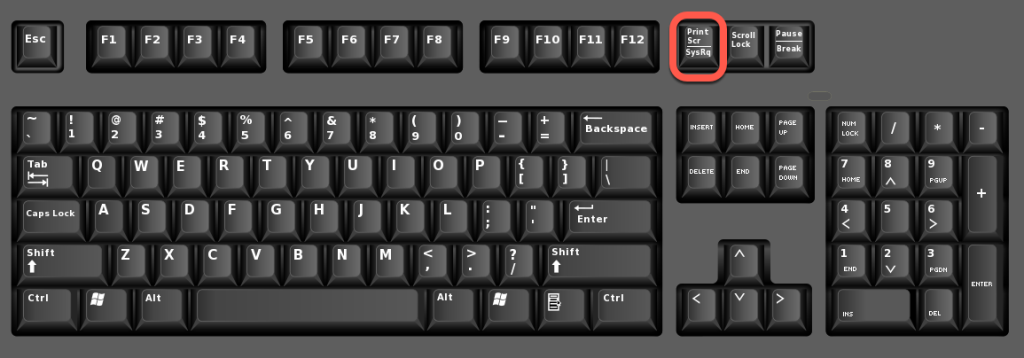
Hình minh họa phím Print Screen trên bàn phím
Khi nhấn phím Print Screen, bức ảnh sẽ được chụp và lưu vào bộ nhớ đệm, bạn sẽ cần dán nó vào phần mềm chỉnh sửa ảnh.
Ngoài ra, tổ hợp Windows + PrtScn sẽ tự động lưu ảnh chụp vào thư mục Ảnh, giúp bạn tiết kiệm thời gian hơn trong việc lưu và chỉnh sửa.
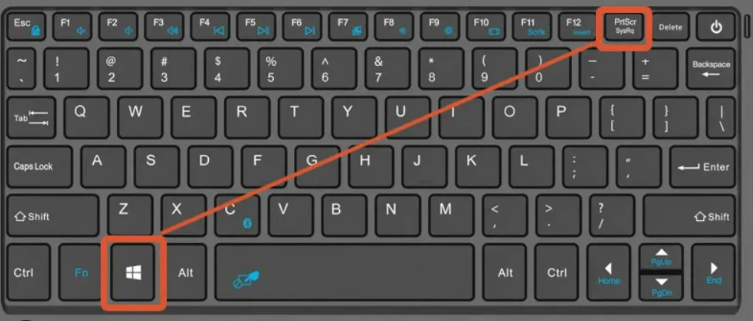
Hình minh họa tổ hợp phím Windows + PrtScn
Sử Dụng Fn + Windows + Spacebar
Nếu bạn đang sử dụng laptop mà không có phím Print Screen, tổ hợp Fn + Windows + Spacebar là một giải pháp hữu ích để chụp màn hình. Mặc dù cách này chưa mạnh mẽ như Windows + Shift + S, nhưng vẫn là một lựa chọn nhanh chóng cho những ai cần lưu lại thông tin.
Kết Luận
Chụp màn hình là một kỹ năng quan trọng, không chỉ trong công việc mà còn trong lĩnh vực du lịch. Việc dễ dàng tạo ra các hình ảnh minh họa cho các kế hoạch du lịch sẽ giúp bạn dễ dàng chia sẻ thông tin tới bạn bè và người thân. Với những tổ hợp phím đơn giản như Windows + Shift + S, Windows + PrtScn, hoặc Fn + Windows + Spacebar, bạn đã được trang bị công cụ cần thiết để tạo ra và chia sẻ hình ảnh một cách trực quan và hiệu quả.
Hãy bắt đầu ghi lại những thông tin hữu ích cho chuyến hành trình sắp tới của bạn nhé! Nếu bạn cần thêm thông tin hay các mẹo du lịch, đừng quên tham khảo QTCland.com để có thêm nhiều kinh nghiệm bổ ích!
Nguồn Bài Viết Tổng hợp 3 cách chụp màn hình máy tính trên Windows chi tiết



